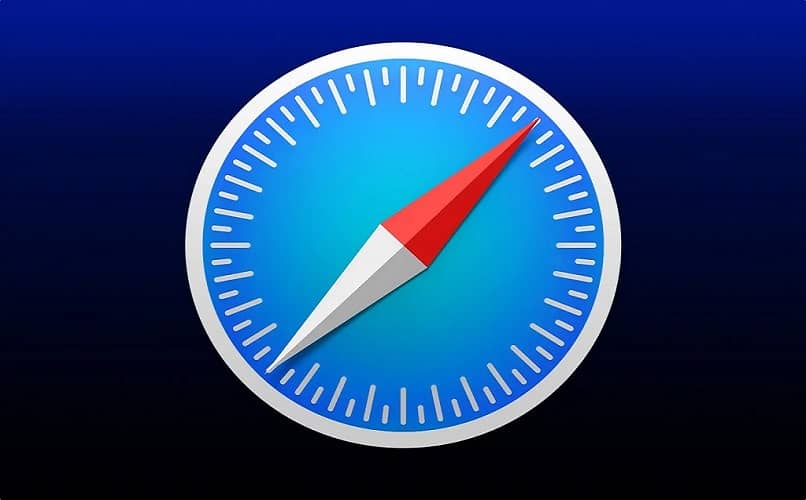
O iPhone é um dos melhores produtos que foram inventados em muito tempo. Isso se deve principalmente às ótimas funções que eles ocultam e à interface fácil de usar com que lidam. Com isso em mente, hoje você aprenderá a resposta à pergunta Como salvar as imagens do navegador Safari no meu iPhone ou iPod Touch?
Porque todos sabem que salvar imagens é extremamente importante. Seja porque você quer se lembrar de algo com ela, ou porque você simplesmente gosta de mim e quer publicá-la, o salve uma imagem para ver mais tarde é quase uma rotina. Apesar disso, existem muitas pessoas que não sabem fazer isso a partir de seu navegador e é por isso que este tutorial.
Como salvar as imagens do navegador Safari no meu iPhone ou iPod Touch?
A primeira coisa a fazer é obviamente ir para o seu navegador Safari em qualquer que seja o seu dispositivo Apple (para lhe dar mais contexto, recomendo que você conheça os produtos e ferramentas que a Apple oferece).
Depois disso, navegue para uma página da web ou para a seção chamada “Imagens” no Safari (não importa onde esteja, qualquer imagem pode ser salva em seu telefone rapidamente).
Ao encontrar a imagem mantenha o dedo sobre ele por alguns segundos. Se o seu site parecer muito pequeno, será necessário aumentar a fonte ou o tamanho da página do navegador Safari.
Com isso você terá várias opções no topo ou ao lado da imagem, uma delas se chama “Salvar imagemPressione e pronto. Embora o processo esteja finalizado, se você não estiver na web onde a imagem foi colocada, você será encaminhado para ela, por isso deve pressionar o botão iniciar para retornar ao menu principal.
Se você quiser ver, vá para o seu álbum de fotos na bobina (Se você não quiser, certifique-se de evitar que suas fotos sejam carregadas no iCloud), e de lá para a pasta onde todas elas estão armazenadas, você notará que a que você salvou aparecerá agora (deveria ser observe que não diminuirá em qualidade nem será visto de forma incorreta, visto que literalmente será semelhante ao que você pretendia salvar)
Com isso você tem tudo terminado, então pode dizer que sabe a resposta para a pergunta inicial do Como salvar as imagens do navegador Safari no meu iPhone ou iPod Touch?, tudo o que você precisa fazer agora é testar seus novos conhecimentos.
Como salvar GIFS?
Caso não soubesses, Imagens animadas ou GIFS também podem ser salvos no iPhone, então, se você é um fã deles, basta seguir alguns passos simples para obtê-los e salvá-los em sua galeria para sempre.
A primeira coisa que você precisa fazer é ir ao navegador e abri-lo normalmente, então Vá para a página da web que contém o GIF que você deseja baixar. Em seguida, pressione a imagem por alguns segundos até ver as opções do que deseja fazer com ela.
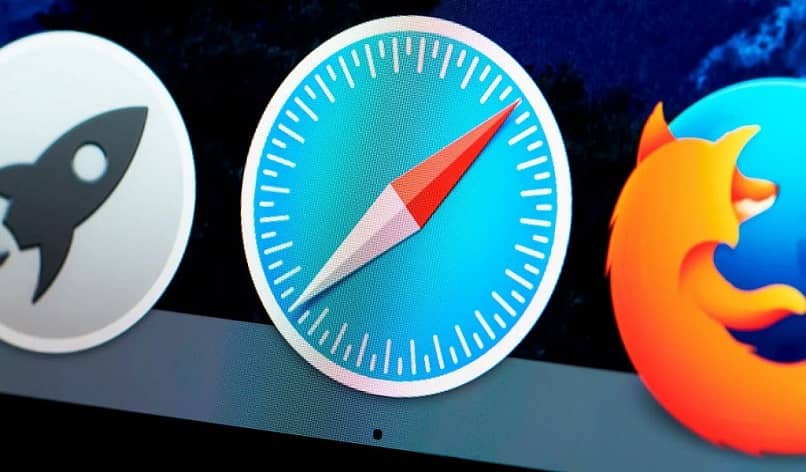
Pressione aquele com o nome “Salvar imagem”, com isso a imagem será salva automaticamente e você poderá visualizá-la em sua galeria de fotos. Obviamente você deve ter notado que o processo é praticamente o mesmo, a única diferença é que o arquivo GIFS será animado.
Isso ocorre porque o iPhone suporta esses tipos de arquivos, o que significa que não há necessidade de realizar nenhuma etapa extra para torná-los animados. Lembre-se que para enviar GIFS é necessário ter contatos que sejam iPhone, ou que possuam um aparelho compatível com esse formato.
E voila, com isso acima você já sabe o suficiente para dizer, que você não apenas aprendeu Como salvar as imagens do navegador Safari no meu iPhone ou iPod Touch? mas você também descobriu que os GIFS são baixados da mesma forma e sem nenhum problema. Agora vá e aproveite seu conhecimento. Mas CUIDADO, se o seu GIF for muito lento, é necessário acelerar a velocidade da animação online.